Overwolf to popularna platforma oprogramowania, która umożliwia programistom tworzenie rozszerzeń do gier wideo, które są często dostępne w Overwolf App Store.
Jednak niektórzy programiści zgłosili błąd połączenia z serwerem podczas instalacji Overwolf. Błąd instalatora Overowlf zwykle występuje z powodu konfliktu z programem zabezpieczającym innej firmy.
Jeśli problem dotyczy również tego błędu, oto kilka wskazówek dotyczących rozwiązywania problemów, które pomogą naprawić błąd połączenia z serwerem Overwolf w systemie Windows.
Jak naprawić błąd połączenia z serwerem Overwolf?
1. Sprawdź swój antywirus i zaporę

- Twój program antywirusowy może uniemożliwić instalację programu Overwolf na komputerze.
- Ponieważ program można bezpiecznie pobrać i zainstalować, spróbuj tymczasowo wyłączyć program antywirusowy.
- Na pasku zadań kliknij prawym przyciskiem myszy ikonę programu antywirusowego i wybierz zamknij / wyłącz.
- Uruchom instalator i sprawdź, czy instalacja została zakończona.
Wyłącz zaporę Windows Defender
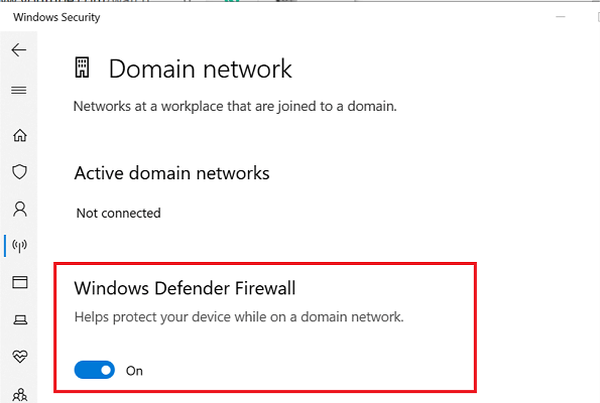
- Wyłącz zaporę sieciową wbudowaną w program antywirusowy.
- Wyłączyć Zapora systemu Windows Defender, wykonaj następujące czynności.
- Kliknij Początek i wybierz Oprawa.
- Iść do Aktualizacje i bezpieczeństwo.
- Kliknij Bezpieczeństwo systemu Windows patka.
- Kliknij Zapora i ochrona sieci opcja.
- Wybierz aktualnie aktywną sieć. Zobaczysz aktywny tag sieci.
- Pod Zapora systemu Windows Defender kliknij przełącznik, aby go wyłączyć.
- Uruchom instalator Overwolf i sprawdź, czy błąd połączenia z serwerem został rozwiązany.
- Po zainstalowaniu aplikacji pamiętaj o włączeniu Zapory systemu Windows Defender.
Nakładka Overwolf nie pozostaje na szczycie? Przeczytaj te artykuły, aby znaleźć rozwiązanie.
2. Sprawdź, czy problem z Internetem / usługą
- Błąd połączenia z serwerem może wystąpić, jeśli serwery Overwolf działają nieprawidłowo.
- Skontaktuj się z pomocą techniczną lub otwórz zgłoszenie, aby sprawdzić stan usługi.
- Jeśli serwery Overwolf są wyłączone, poczekaj i spróbuj ponownie po chwili.
- Sprawdź połączenie internetowe pod kątem problemów.
- Instalator Overwolf wymaga stabilnego połączenia internetowego, aby zainstalować program.
3. Wyczyść folder danych Overwolf
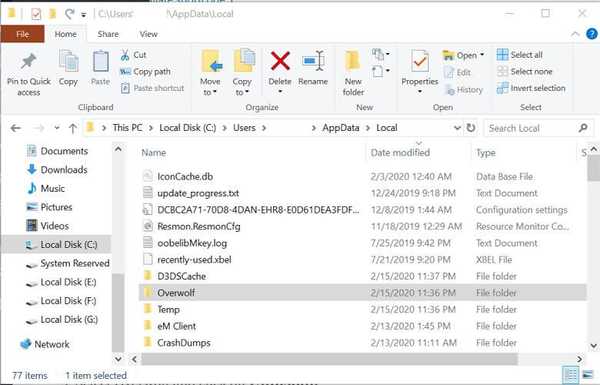
- Jeśli próbujesz zaktualizować aplikację, spróbuj wyczyścić plik lokalne dane aplikacji folder, aby rozwiązać problem.
- Otwórz Eksplorator plików i przejdź do następującej lokalizacji:
- C: UsersusernameAppDataLocal
- Znajdź plik Overwolf folder i usuń go.
- Uruchom instalator i sprawdź, czy problem został rozwiązany.
4. Zainstaluj ponownie Overwolf
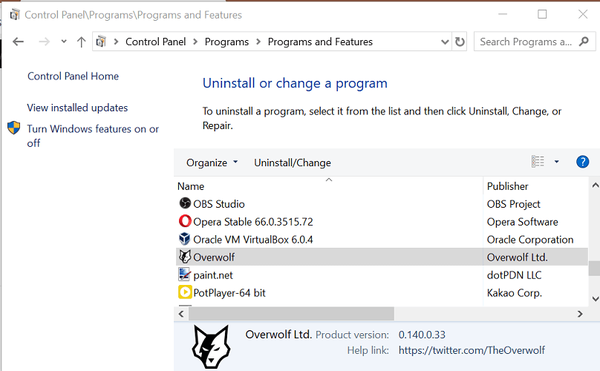
- Jeśli problem nie ustąpi, spróbuj ponownie zainstalować Overwolf z oficjalnej strony internetowej.
- naciśnij Klawisz Windows + R. aby otworzyć Run.
- Rodzaj kontrola i kliknij ok.
- Z Panel sterowania, iść do Programy> Programy i funkcje.
- Wybierz Overwolf i kliknij Odinstaluj.
- Poczekaj, aż program zostanie pomyślnie odinstalowany.
Błąd połączenia z serwerem Overwolf jest powszechny i może wystąpić z kilku powodów, w tym niestabilnego połączenia internetowego, problemów z serwerem Overwolf, programów antywirusowych i zapory sieciowej blokujących dostęp, a nawet uszkodzenia plików.
Postępując zgodnie z instrukcjami w tym artykule, możesz naprawić błąd instalatora Overwolf i ponownie zacząć korzystać z rozszerzeń gry.
Często zadawane pytania: Dowiedz się więcej o Overwolf
- Co to jest Overwolf?
Overwolf to platforma do tworzenia aplikacji do gier na komputery PC, takie jak World of Warcraft czy League of Legends.
- Dlaczego nie uruchamia się Overwolf?
Nakładka Overwolf powinna normalnie uruchamiać się przy każdym uruchomieniu obsługiwanej gry. Jeśli tak się nie stanie, wykonaj czynności opisane w tym przewodniku.
- Jak całkowicie usunąć Overwolf z mojego komputera?
Jeśli chcesz całkowicie usunąć Overwolf z komputera bez śladu, postępuj zgodnie z tym szczegółowym przewodnikiem.
- wilk
- skype
- Skype dla firm
- gry Windows
 Friendoffriends
Friendoffriends



